Mẹo lấy lại dữ liệu khi iPhone bị hư hỏng hoặc mất cắp
Lấy lại dữ liệu khi iPhone bị hư hỏng hoặc đánh mất là điều mà người dùng nào cũng mong muốn, với cách làm hiệu quả dưới đây hi vọng sẽ giúp ích cho bạn.

Nếu bạn bị mất iPhone vẫn có thể lấy lại dữ liệu cá nhân
Điều đáng tiếc nhất đối với người sử dụng các loại điện thoại nói chung và dùng iPhone nói riêng chính là mất đi các dữ liệu như hình ảnh, danh bạ, ghi chú,... sau khi thiết bị hư hỏng hoặc đánh mất. Với iPhone, bạn có thể thực hiện một số thao tác dưới đây sẽ giúp khôi phục và lấy lại dữ liệu cá nhân an toàn.
iCloud chính là kho lưu trữ dữ liệu trực tuyến của Apple cho phép công cụ đồng bộ hóa (sao lưu) các loại dữ liệu của người sử dụng từ máy iPhone, iPad nhằm bảo đảm an toàn và có thể khôi phục lại sau khi người dùng làm mất hay thiết bị hư hỏng. Mặc định iCloud tự động kích hoạt sau khi người dùng tạo tài khoản cá nhân Apple ID (khi mới mua máy). Vì vậy, người dùng iPhone có thể lấy lại dữ liệu thông qua iCloud.
Có 2 cách giúp bạn lấy lại dữ liệu đã được đồng bộ hóa lên iCloud. Cách một là sử dụng chiếc iPhone, iPad khác đăng nhập vào tài khoản iCloud của bản thân. Cách hai áp dụng cho người chưa thể sắm iPhone mới hoặc không mượn được iPhone của người khác để thực hiện cách 1, chính là nhờ đến ứng dụng Wondershare Dr.Fone cho phép lấy lại dữ liệu từ tài khoản iCloud.
Cách thực hiện giải pháp thứ 2:
Bước 1: Tải ứng dụng Wondershare Dr.Fone và cài đặt vào máy tính, laptop của bạn như bình thường.
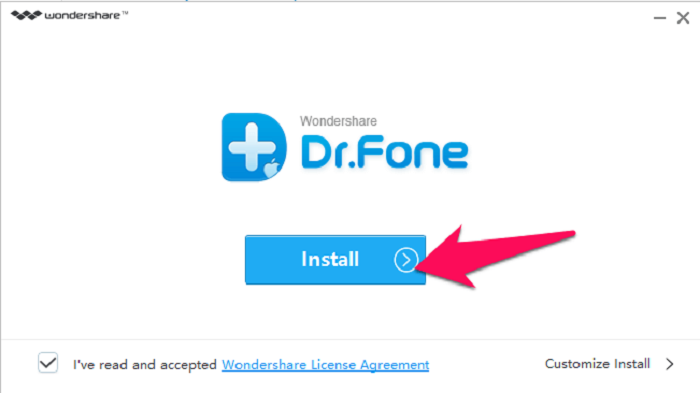
Bước 2: Mở ứng dụng Wondershare Dr.Fone rồi chọn Recover from iCloud Backup file. Sau đó đăng nhập tài khoản iCloud của bạn vào.
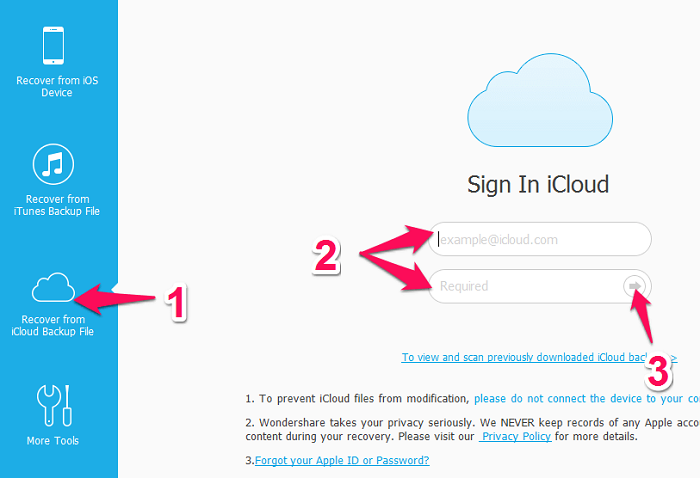
Bước 3: Khi đăng nhập thành công, bạn hãy chọn một trong những bản sao lưu hiện trên màn hình rồi nhấn chọn Download để tải về (tất cả các dữ liệu đã được đồng bộ trên iCloud đều có trong này).
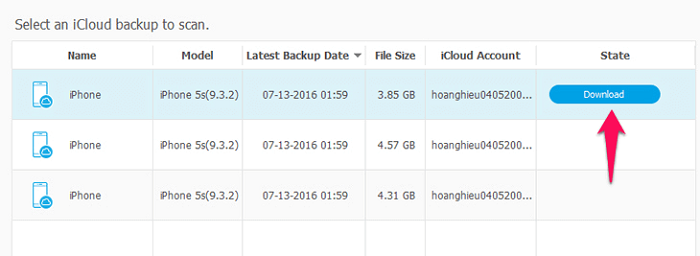
Bước 4: Chọn các loại dữ liệu mà bạn muốn lấy lại (hình ảnh, danh bạ, ghi chú...), tốt nhất bạn nên chọn tất cả (mặc định) và nhấn Next.
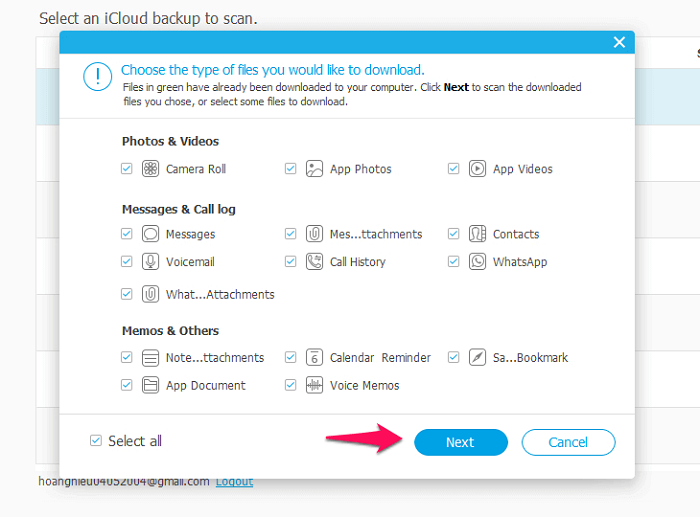
Bước 5: Kiên nhẫn đợi quá trình tải bản sao lưu về máy hoàn tất và thành công, bạn có thể lần lượt chọn vào các mục ở cột bên tay trái và xem dữ liệu cá nhân hiện ra bên phải.
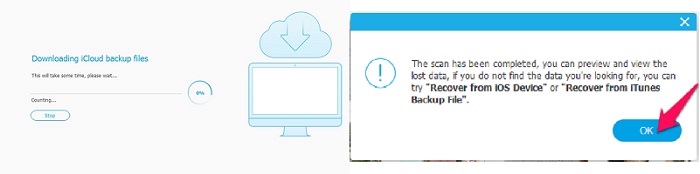
Bước 6: Khi tìm thấy dữ liệu cần thiết, bạn chỉ cần lựa chọn rồi nhấn vào nút Recover to Computer để đưa vào máy tính.
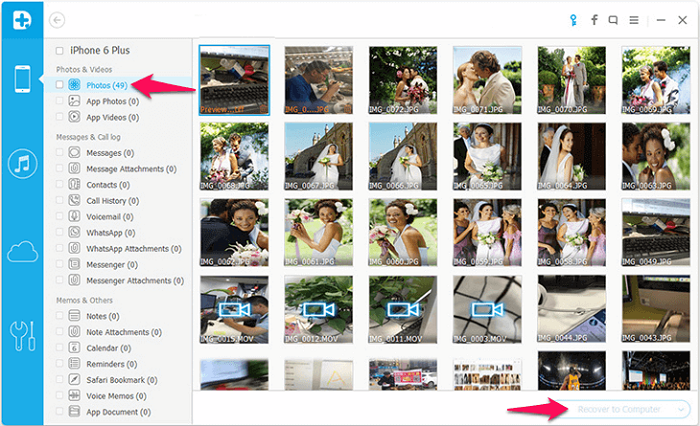
Chúc bạn khôi phục lại dữ liệu một cách thành công!
Duchuymobile.com





